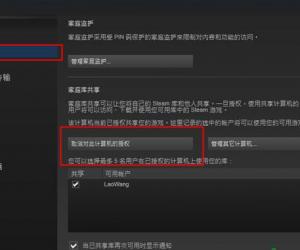QQ电脑管家怎么升级win10 腾讯电脑管家Win10正式版一键升级教程
发布时间:2016-12-27 13:43:48作者:知识屋
QQ电脑管家怎么升级win10 腾讯电脑管家Win10正式版一键升级教程。Win7/Win8用户怎么一键升级到Win10系统呢?微软正式与腾讯合作,提供了从腾讯官方一键升级到Win10系统的渠道,而且还可以永久免费享受Win10服务。下面小编就与大家分享一下一键升级Win10系统的方法。
首先,我们需要给电脑安装“腾讯电脑管家”,大家可以直接在百度中搜索来获取程序下载地址。
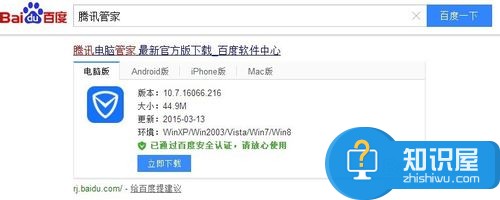
安装并运行“腾讯电脑管家”程序,点击右上角的“切换到经典模式“按钮。
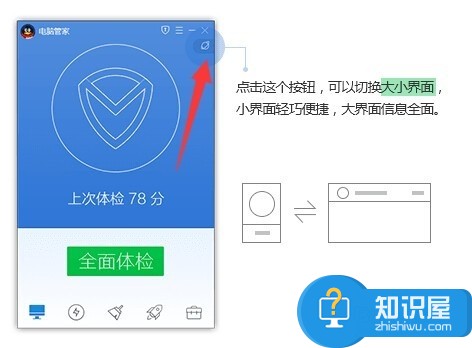
接着在打开的经典界面中,切换到“工具箱”选项卡,点击“软件管理“按钮进入。
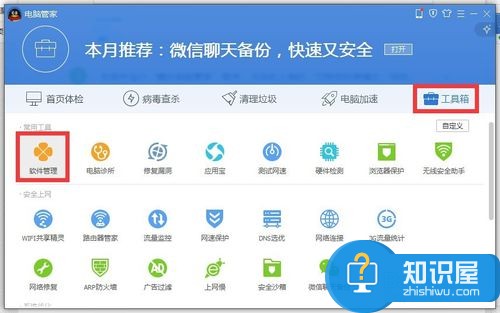
从打开的”软件管理“界面中,在搜索框输入”Win10“并按回车进行搜索,从搜索结果中点击“Win10升级助手”右侧的“安装”按钮进行下载安装。

待“Win10升级助手”下载完成后,将自动弹出“安装”界面,点击“立即安装”按钮。
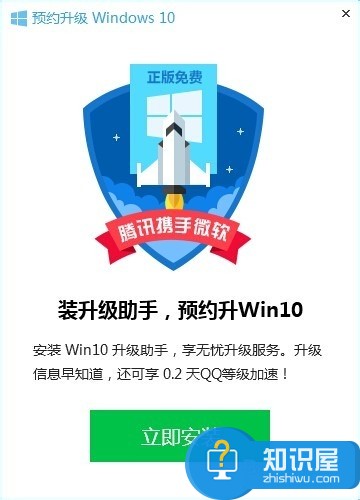
接下来将弹出“Win10升级助手”登陆界面,在此需要利用QQ账号进行登陆操作。
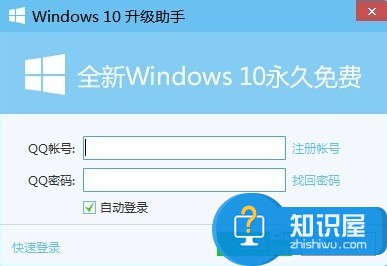
此时将自动弹出“预约Win10成功”的提示界面,如图所示:
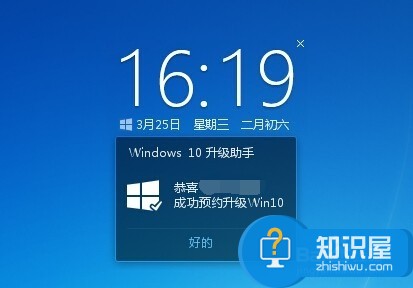
最后将自动进入Win10正式版下载及升级过程,如图所示,只有保持“Win10升级助手”运行时才能下载并升级Win10系统。
目前Win正式版尚未推出,因此Win10升级助手还是等待下载中。
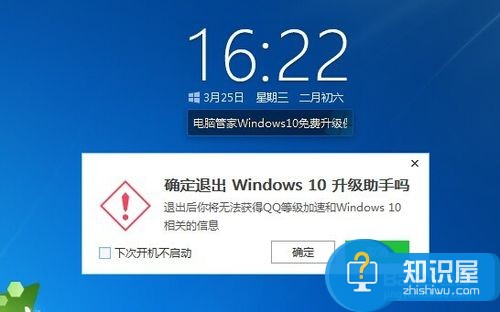
不过我们可以通过点击窗口左上角的“Windows”图标,并在打开的网页中下载"Win10预览版“系统。
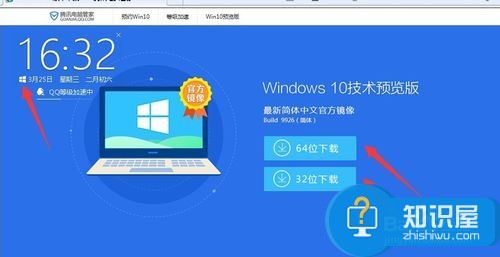
知识阅读
软件推荐
更多 >-
1
 一寸照片的尺寸是多少像素?一寸照片规格排版教程
一寸照片的尺寸是多少像素?一寸照片规格排版教程2016-05-30
-
2
新浪秒拍视频怎么下载?秒拍视频下载的方法教程
-
3
监控怎么安装?网络监控摄像头安装图文教程
-
4
电脑待机时间怎么设置 电脑没多久就进入待机状态
-
5
农行网银K宝密码忘了怎么办?农行网银K宝密码忘了的解决方法
-
6
手机淘宝怎么修改评价 手机淘宝修改评价方法
-
7
支付宝钱包、微信和手机QQ红包怎么用?为手机充话费、淘宝购物、买电影票
-
8
不认识的字怎么查,教你怎样查不认识的字
-
9
如何用QQ音乐下载歌到内存卡里面
-
10
2015年度哪款浏览器好用? 2015年上半年浏览器评测排行榜!